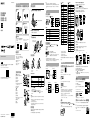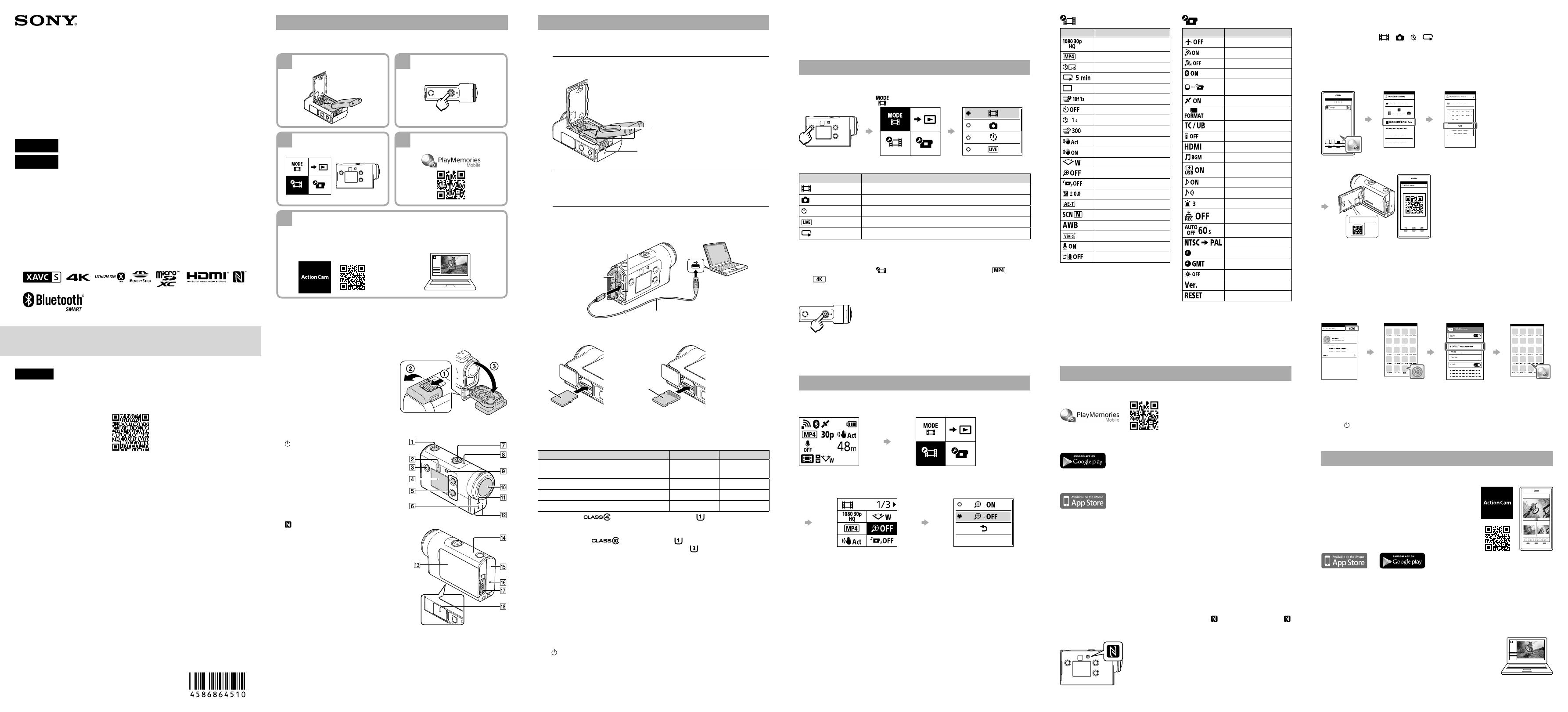
請先閱讀本資訊
使用相機製作吸引人的動畫需要哪些步驟
1 2
準備操作 拍攝
3
5
4
設定
創建動畫
連接智慧型手機
您可以使用Sony的應用軟體編輯動畫。
•Action Cam App(適用於智慧型手機/
平板電腦)
http://www.sony.net/acap/
• Action Cam Movie Creator(適用於PC)
http://www.sony.net/acmc/
檢查附件
括號內的數字是指附件的數量。
•相機(1)/水下護罩(MPK-UWH1)(1)
相機放在水下護罩內。如下圖所示打開殼蓋。
•Micro USB電纜(1)
•充電電池組(NP-BX1)(1)
•插接底座(1)
•入門指南(本文件)(1)
•參考指南(1)
主要部件的名稱
(開/待機)按鈕
IR遠端接收器(僅限FDR-X3000)
MENU按鈕
顯示面板
UP/DOWN按鈕
REC指示燈
REC(動畫/靜態影像)按鈕/ENTER
(選單執行)按鈕
REC/LIVE指示燈
(N標記)
鏡 頭
揚聲器
麥克風
電池蓋
GPS感應器
接頭蓋(HDMI OUT、Multi/Micro USB
端子、麥克風插孔)
REC指示燈
鎖 桿
記憶卡蓋
準備操作
對電池組充電
1
將鎖桿向下滑以打開電池蓋,然後插入電池組。
對準相機和電池組的箭頭方向
鎖桿
2
關緊蓋子,然後將鎖桿向上滑以鎖定。
確認鎖桿上的黃色標記看不見。
3
打開接頭蓋,然後使用MicroUSB電纜(附件)將未啟動的相
機連接到啟動的電腦。
充電時CHG(充電)指
示燈會亮起琥珀色燈光
Micro USB電纜
接頭蓋
插入記憶卡
Memory Stick Micro™
(Mark2)
microSD卡/
microSDHC卡/
microSDXC卡
端子面
印刷面
相機可以使用的記憶卡
記憶卡 MP4 XAVC S
Memory Stick Micro™ (Mark2)
(僅限Mark2)
–
microSD記憶卡
*
1
–
microSDHC記憶卡
*
1
*
2
microSDXC記憶卡
*
1
*
2
*
1
SD速度等級4( )或更快,或是UHS速度等級1( )或更快
*
2
符合以下所有規格的記憶卡:
– 4 GB或更多的記憶體空間
– SD速度等級10(
)或UHS速度等級1( )或更快
以100 Mbps或更快速度記錄時,需要UHS速度等級3(
)的記憶卡(僅限
FDR-X3000)。
注意事項
•無法確保搭配所有記憶卡的操作。關於非Sony記憶卡的詳細資訊,請洽詢個別製造
商。
•確認記憶卡的方向。如果以錯誤的方向將記憶卡強行插入插槽,則可能損壞記憶
卡、記憶卡插槽或影像資料。
•使用記憶卡前先透過相機進行格式化。
•使用前先確認接頭蓋和電池組/記憶卡蓋已關緊,而且沒有任何異物卡在蓋子裡。否
則可能會造成水滲入機體內。
設定時鐘
按下 (開/待機)按鈕首次開啟相機電源時,會顯示地區/日光節約時間/
日期和時間設定畫面。
按下UP或DOWN按鈕選擇項目,然後按下ENTER按鈕執行。
繁體中文
本指南說明開始使用相機的必要準備工作、基本操作等。有關詳細資訊,
請參閱“說明指南”(網頁說明書)。
http://rd1.sony.net/help/cam/1640/h_zz/
關於如何使用相機和軟體的詳細資訊,請瀏覽以下網站。
http://www.sony.net/actioncam/support/
提示
•重置設定後,也會顯示日期和時間/地區/日光節約時間設定畫面。
•地區是依據格林威治標準時間(GMT)與您住家標準時間之間的時差而定義。如需關
於時差的詳細資訊,請參閱“說明指南”(網頁說明書)內的“世界首都的時差
表”。
拍攝
設定拍攝模式
按下MENU按鈕,然後選擇 拍攝模式。
模式清單
圖示 拍攝模式
動畫模式
照片模式
縮時拍攝模式
即時串流模式
循環錄製模式
設定動畫格式
按下MENU按鈕,然後選擇 (拍攝設定)動畫格式(預設: )。
選擇 以4K品質拍攝影像(僅限FDR-X3000)。
拍攝
按下REC按鈕開始拍攝。
若要停止拍攝,請再次按下REC按鈕。
* 若您在“單鍵錄製”設定為“開”時按下REC按鈕,會使用
相機關閉前設定的最後一個拍攝模式開始錄製。
注意事項
•在長時間拍攝期間,相機溫度可能會上升,導致拍攝自動停止。
•如果您在透過Micro USB電纜(附件)連接外部電源的情況下使用相機,拍攝或播放
影像時可以降低電池電力消耗。在此情況下,需要充滿電的電池組。
設定
按下MENU按鈕,並按下UP或DOWN按鈕選擇項目,然後按下ENTER按鈕執行。
1 拍攝畫面
2 MENU畫面
MENU按鈕
3 拍攝設定畫面
4 設定畫面
ENTER按鈕ENTER按鈕
拍攝設定*
1
圖示 設定項目
畫質設定
動畫格式
縮時拍攝影像尺寸
循環錄製時間
靜態影像模式切換
靜態影像拍攝間隔
自拍定時器
縮時拍攝間隔
縮時拍攝張數
SteadyShot(動畫)
SteadyShot(靜態影像)
角度設定
變焦設定
翻轉
AE變換
縮時AE模式
場景
白平衡
色彩模式
錄音設定
降低風聲的雜訊
相機設定
圖示 設定項目
飛航模式
Wi-Fi連接設定
Wi-Fi高功率設定*
2
Bluetooth設定
Bluetooth遙控器電源
設定
GPS記錄
格式化
時間碼/使用者位元*
3
IR遙控器*
3
HDMI設定*
4
背景音樂*
2
USB電源
嗶音
嗶音音量
指示燈設定
單鍵錄製
自動關機
切換NTSC/PAL
日期時間設定
地區設定
日光節約時間設定
版本
重置設定
*
1
可設定的項目視拍攝模式而定。
*
2
此設定僅在部分國家和地區可用。
*
3
此設定僅適用於FDR-X3000。
*
4
此設定的部分內容僅適用於FDR-X3000。
如需設定項目的詳細資訊,請參閱“說明指南”(網頁說明書)內的“變
更設定”。
連接智慧型手機
在智慧型手機上安裝PlayMemoriesMobile™
AndroidOS
在Google Play上搜尋PlayMemories Mobile,然後安裝。
iOS
在App Store上搜尋PlayMemories Mobile,然後安裝。
•使用iOS時,無法使用單鍵功能(NFC)。
注意事項
•如果您的智慧型手機已安裝PlayMemories Mobile,請將其更新為最新版本。
•本手冊中所述的Wi-Fi功能不保證適用於所有智慧型手機和平板電腦。
•應用程式的操作方法和顯示畫面若因未來升級而有變更,恕不另行通知。
•關於PlayMemories Mobile的詳細資訊,請參閱以下網站。
(http://www.sony.net/pmm/)
•視國家或地區而定,可能不支援Google play。在此情況下,請在網際網路上搜
尋“PlayMemories Mobile”,然後安裝。
連接
使用單鍵功能連接支援NFC的Android智慧型手機
在相機上將Wi-Fi設定為ON,然後將智慧型手機的 (N標記)觸碰相機的
(N標記)。
PlayMemories Mobile啟動時,將自動套用設定以建立Wi-Fi連接。
使用QRCode透過Wi-Fi連接智慧型手機
開啟相機電源,然後在相機上將Wi-Fi設定為ON。
選擇拍攝模式: 、 、 、 。
在智慧型手機上啟動PlayMemories Mobile。
選擇PlayMemories Mobile畫面上顯示的[掃描拍攝裝置的QR Code]。
選擇[OK](如果顯示訊息,請再次選擇[OK])。
讀取相機電池蓋背面黏貼的標籤上印刷的QR Code。
Android
智慧型手機上顯示[與拍攝裝置連接?]時,選擇[OK]。
iPhone/iPad
根據畫面上的指示在智慧型手機上安裝設定檔(設定資訊)。
在首頁畫面上,選擇[設定] [Wi-Fi]。
選擇SSID。
返回首頁畫面,然後啟動PlayMemories Mobile。
不使用標籤調出使用者ID和密碼
如果標籤剝落或難以辨識,您可以按照以下步驟調出使用者ID和密碼。
將已經充電的電池組插入相機。
使用Micro USB電纜(附件)將相機連接到電腦。
按 下 (開/待機)按鈕開啟相機電源。
在電腦上顯示[電腦] [PMHOME] [INFO] [WIFI_INF.TXT],然
後確認您的ID和密碼。
創建動畫
使用ActionCamApp編輯動畫
Action Cam App可以讓您將動畫匯入智慧型手
機,以便編輯。
此外,您可以創建縮時動畫。
關於Action Cam App的詳細資訊,請參閱以下網
站。
http://www.sony.net/acap/
安裝與智慧型手機相容的Action Cam App。
注意事項
•視國家或地區而定,Google play可能不受支援。
使用ActionCamMovieCreator編輯動畫
Action Cam Movie Creator可以讓您將動畫和影像匯入電腦以及編輯動
畫。
此外,您可以加入效果(例如多重檢視、變速播放等)和創建縮時動畫。
關於Action Cam Movie Creator的詳細資訊,請參閱以
下網站。
http://www.sony.net/acmc/
FDR-X3000/HDR-AS300
4-586-864-51(1)
數位4K攝錄影機
數位HD攝影機
数码4K摄录一体机
数码HD摄录一体机
入門指南
入门指南
©2016SonyCorporation PrintedinChina
http://www.sony.net/
保留备用
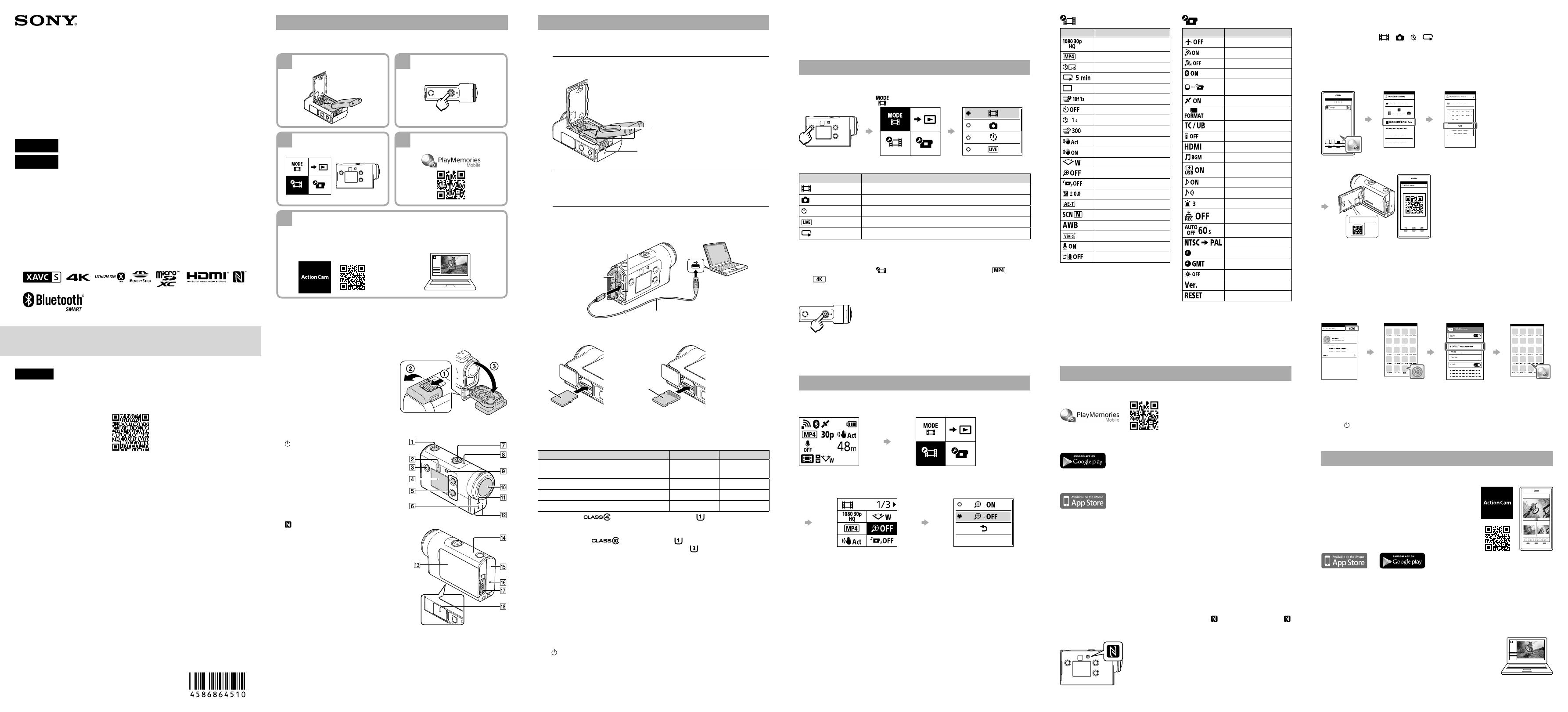

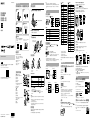 1
1
 2
2